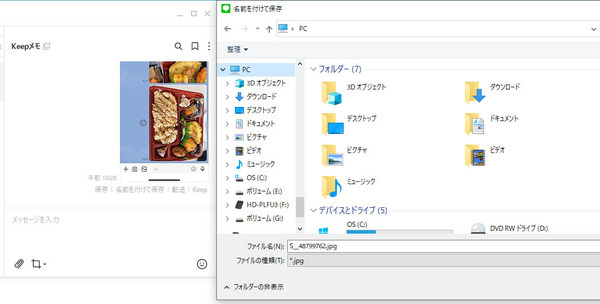画像ファイルのJPGへの変換方法いくつか(ラボスタッフ鈴木)
2022年11月15日 (火)

皆さん、野菜栽培に記事作成、お疲れ様です!ラボスタッフ鈴木です!
忙しい2セメの中、時間を作ってしっかりした記事作成をされている様子、えらいなあ、と思って読ませていただいています。これから寒くなり、植物には厳しい季節になりますが、工夫しつつ遊びつつ、植物とブログに付き合ってみてくださいね。
写真は昨日の大掃除の際に渡辺教授からご馳走になった、いたがきの苺のショートケーキと本家かまどやの炊き込みご飯・ザ・幕ノ内の一部です、おいしかったです。机が汚くてすいません。
✼••┈┈••✼••┈┈••✼••┈┈••✼••┈┈••✼
さて本題。
本ブログには画像投稿が必須になっています。
なぜ画像投稿必須なのかというと、写真の情報量に文章が勝てなかったから。文章だけだと栽培の問題点を拾うことができず、こちらもアドバイスできなくなるため、必須にさせていただいた経緯があります。ご理解ください。
ですので、皆さんは恐らくスマホで写真を撮り、ブログにアップロードされていると思うんですが、その際、ちょっとめんどくさい事象が生じます。特にiphone。
それが、HEIC(ヘイク)問題です。
HEICとは、HEIFであることを示す拡張子(ファイルの形式を示す文字列)です。HEIF(ヒーフ)とはHigh Efficiency Image File Formatの略でして、2017年9月に発売されたiPhone8、iPhoneXにあわせて採用されたApple独自のファイル形式です。品質そのまま、データ量がJPEG(ジェイペグ)の半分くらいになる・・・・・・・うんたらかんたら・・・・・・
・・・ともかくすごいんですが、弱点があります。
それは、Apple製品以外のものとの互換性が低いこと。もちろん、Windowsにも。
WindowsはHEIF and HEVC Media Extensionsを入れると難しいことしなくても普通に開くようになるんですが、120円かかります。
ご多分に漏れず、このブログにものままでは使えません。
すいません。
ブログで使える画像形式は、gif, jpg, jpeg, png, bmp, tif, tiff, icoで、
推奨フォーマットはJPEG(ジェイペグ:.jpg, .jpeg)です。
ですので、画像ファイルを変換(コンバート)してもらわないといけないのですが、ここで問題が生じます。
たまに画像ファイルのコンバートって失敗するんです。
そして、これらの失敗ファイルは、ブログのアップロードエラーなど、さまざまな問題を引き起こします。大変厄介です。ですので、このファイルおかしいな、と思ったら。。。。
スマホ普通の写真からJPGに変換する方法、いくつかありますので別の方法で試してみてください。
記事を保存するとき、文章+前にうまくいっていた画像ファイルを画像投稿【必須】に使って、うまく記事が保存できるかテストしてみたりすると、どの画像ファイルが失敗なのか、はたまた画像ファイルの問題でないのか、わかりやすいですよ。
。*⑅୨୧┈┈┈┈┈┈┈┈┈୨୧⑅*。
もし画像ファイルのせいではなかったら。。。
エラーは単なるブラウザとの相性だったりすることもあります。
皆さん、普段使われているブラウザは何ですかね。やっぱり授業で使うgoogle Classroomとの相性もあって、Chrome派ですか?
ChromeからEdgeへ、Safariへ、Firefoxへ。。。と変えるとスルっとうまくいくこともあったりなかったり。
エラーの原因が絵文字を使ったため、ということもよくあります。
これ意外とやりがちなのですが、記事に絵文字、使わないでください。エラーと記事消失につながることがあります。ガチで。私は、絵文字を使った部分より下の、記事のデータが無くなって、泣いたことがあります。
。*⑅୨୧┈┈┈┈┈┈┈┈┈୨୧⑅*。
文章作成・画像との体裁・編集画面のエラーなど、諸々大変だと思いますが、もし困ったことがあったら、ささいなことでも構いません。
渡辺教授にメールしたり、コメントで質問したりでもOKなので、ご連絡くださいね。
それでは、がんばってください!!!
✼••┈┈••✼••┈┈••✼••┈┈••✼••┈┈••✼
HEICをJPGに変換する方法(2022年ver.)
①LINEを使う
LINEにトークを利用したデータ保存機能KEEPメモというものがあります。
そこにスマホから写真をアップロードします。
PCでLINEを開きます(PCでのLINEの使い方はこちら)。
KEEPメモから写真ダウンロードすると、JPGでダウンロードできます。
②iphone上で何かひとつ画像編集する(内蔵の編集でもアプリでも可)
iphoneの写真保存形式は.HEICか.HEIFですが、何か1つ編集を加えるとJPGになります。
何か編集して保存した写真はJPGになっているので、それをPCに送ります。
また、コラージュアプリを使った後カメラロールに保存した場合でもJPGで保存されます。
私がよく使うのはPiccollageですけど、他のでもいけると思われ、試してみてください。
③何かソフトを使って保存しなおす
以下のソフトを使って、JPGで保存します。
インストールしなくてはいけないもの、web上で完結するもの、いろいろあります。
- Windows ペイント(Windowsに内蔵されています)、
- Apowersoft HEIC JPG converter
- iMazing Converter
ここに書いていないものでも、HEICが表示でき、画像編集のできるソフトなら、JPGで保存ができると思います。1つ使ってダメだったら、他のソフトを使ってみてください。
④【最終手段】PC上でスクリーンショット
もともとのデータに何らか問題があり、上3つの方法でダメな時、これを使うとうまくいくことがあります。
スマホから持ってきたHEICファイルをWindows上で開ければ、という話になります。Macの人は開けるからOK。
(ソフトでもHEIF and HEVC Media Extensionsを使ってでもOK)
元の写真を画面いっぱいに表示し、スクリーンショット(WindowsならCtrl+Prt Scr、Macは調べてみて)を撮って保存
その後、余計な部分をトリミングして保存したのち、アップしてみてください。
その際、保存ファイル形式は、gif, jpg, jpeg, png, bmp, tif, tiff, icoで保存してくださいね!